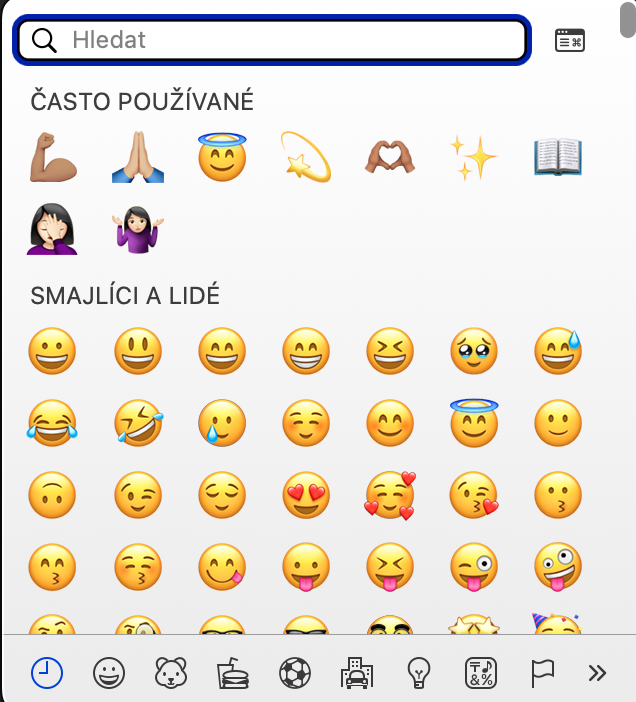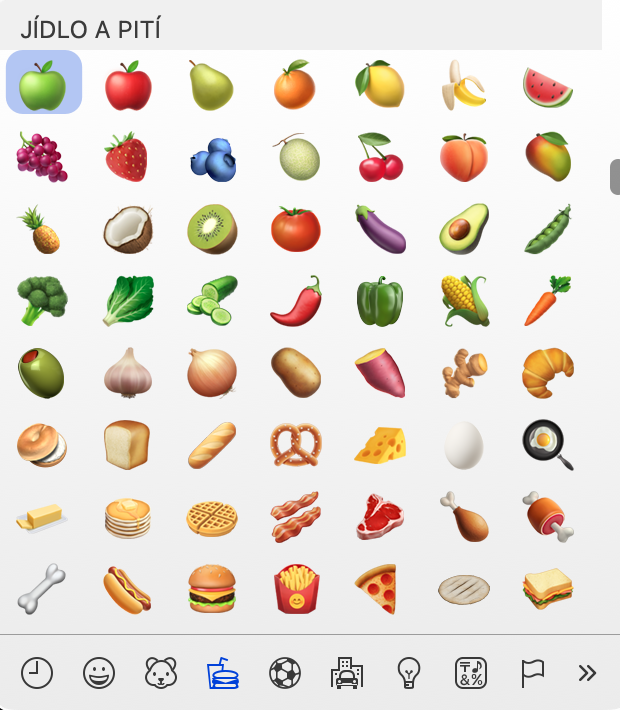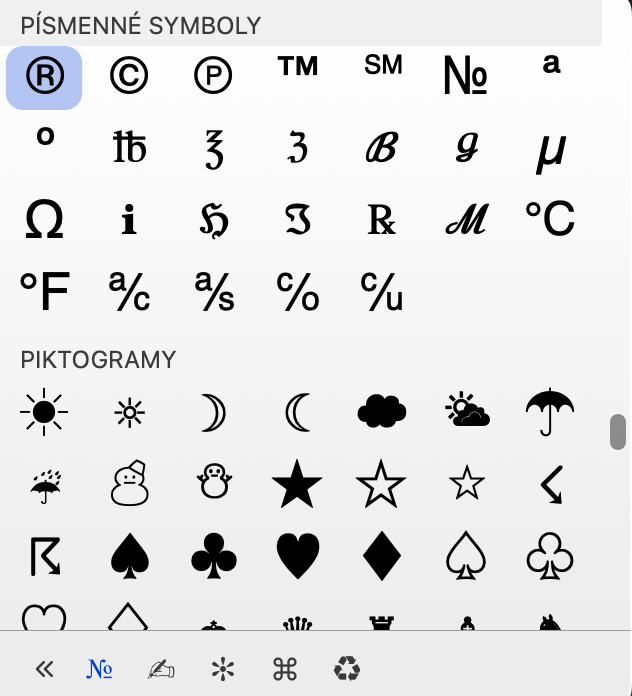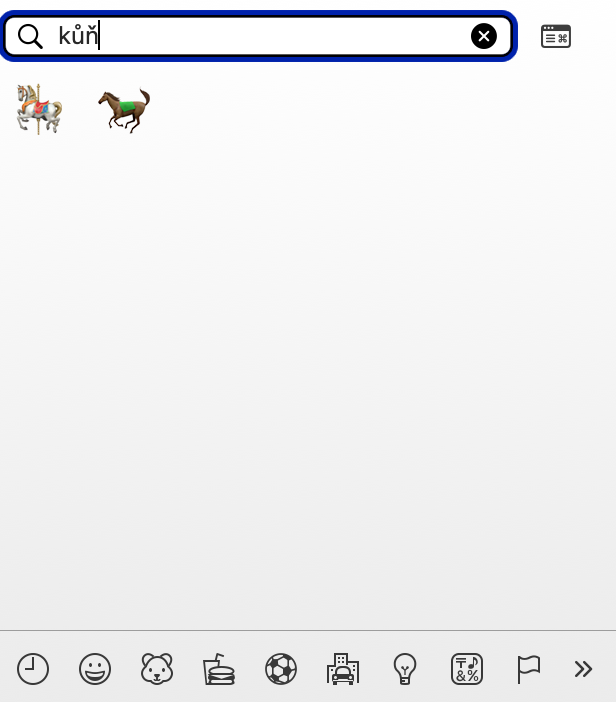ວິທີການຂຽນ emoji ໃນ Mac ແມ່ນຂັ້ນຕອນທີ່ສົມຄວນຮູ້. ພວກເຮົາຫຼາຍຄົນໃຊ້ emoticons - ຫຼື emoji ຖ້າທ່ານຕ້ອງການ - ໃນການສົນທະນາຂອງພວກເຮົາໃນແອັບຯການສື່ສານຕ່າງໆ, ການສົນທະນາທາງອີເມລ໌ຫຼືເຄືອຂ່າຍສັງຄົມ.
ມີຫຼາຍຄັ້ງທີ່ເຈົ້າຈະເຫັນວ່າເປັນປະໂຫຍດທີ່ຈະຮຽນຮູ້ວິທີພິມ emoji ເກືອບທຸກອັນໃນ Mac ໄດ້ໄວ ແລະງ່າຍດາຍ. ເຖິງແມ່ນວ່າຢູ່ glance ທໍາອິດມັນອາດຈະເບິ່ງຄືວ່າບໍ່ມີວິທີທີ່ງ່າຍແລະໄວ, ບໍ່ຊັດເຈນທີ່ຈະຂຽນ emoji ໃນ Mac, ກົງກັນຂ້າມແມ່ນຄວາມຈິງ. ທຸກຢ່າງລ້ວນແລ້ວແຕ່ເປັນເລື່ອງຂອງປຸ່ມລັດແປ້ນພິມທີ່ງ່າຍ ແລະ ຈື່ງ່າຍອັນດຽວ ເຊິ່ງຕອນນີ້ເຮົາຈະມາຮຽນນຳກັນ.
ວິທີການຂຽນ emoji ໃນ Mac
ການພິມ emoji ໃນ Mac ສາມາດເປັນປະໂຫຍດ, ຕົວຢ່າງ, ໃນລະຫວ່າງການສົນທະນາສ່ວນຕົວ, ທີ່ທ່ານສາມາດມີຊີວິດຊີວາເລັກນ້ອຍດ້ວຍວິທີນີ້, ຫຼືໃນເວລາຂຽນຂໍ້ຄວາມໃນເຄືອຂ່າຍສັງຄົມ.
- ເພື່ອພິມ emoji ໃນ Mac ຂອງທ່ານ, ທໍາອິດຍ້າຍໄປ ຊ່ອງຂໍ້ຄວາມ, ທີ່ທ່ານຕ້ອງການທີ່ຈະເຂົ້າໄປໃນ emoji ທີ່ຕ້ອງການ.
- ຕອນນີ້ກົດປຸ່ມປະສົມໃນແປ້ນພິມ Mac ຂອງທ່ານ Ctrl + Cmd + Space.
- ມັນຈະປາກົດໃຫ້ທ່ານເຫັນ ເພົາ, ໃນການທີ່ທ່ານສາມາດເລືອກເອົາ emoticon ທີ່ຕ້ອງການ.
- Ve ເສັ້ນທາງລຸ່ມຂອງປ່ອງຢ້ຽມ ທ່ານສາມາດປ່ຽນລະຫວ່າງປະເພດ, v ສ່ວນເທິງ ທ່ານສາມາດນໍາໃຊ້ການຄົ້ນຫາຂໍ້ຄວາມ.
ດັ່ງທີ່ທ່ານສາມາດເຫັນໄດ້ຈາກບົດສອນຂ້າງເທິງ, ການພິມ emoji ໃນ Mac ແມ່ນບໍ່ຍາກແທ້ໆ. ໃນເມນູທີ່ທ່ານຈະພົບເຫັນລະດັບຄວາມກ້ວາງຂອງ emoticons ຕ່າງໆ, ຈາກທີ່ທ່ານໄດ້ຮັບການຮັບປະກັນທີ່ຈະເລືອກເອົາຫນຶ່ງທີ່ເຫມາະສົມສໍາລັບການສົນທະນາຂອງທ່ານ.